Cảm biến lập trình TYREDOG TD-2700F

Trước khi bạn bắt đầu. Đảm bảo rằng cảm biến đã hết pin và màn hình có nguồn. Để lập trình cảm biến trực tiếp đến Màn hình của bạn (bỏ qua rơle), bạn sẽ cần lập trình và thiết lập màn hình để nhận từ Cảm biến thay vì nhận từ Rơle.
Thay đổi màn hình thành Nhận từ cảm biến
- Nhấn và giữ nút Tắt tiếng (Trái) trong vài giây cho đến khi menu Cài đặt thiết bị xuất hiện.
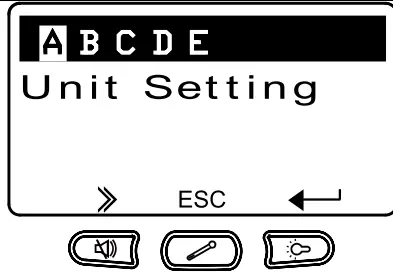
- Nhấn nút Tắt tiếng (Trái) một vài lần để cuộn qua menu C (Loại phương tiện) rồi Nhấn nút Đèn nền (Phải) để vào menu này.
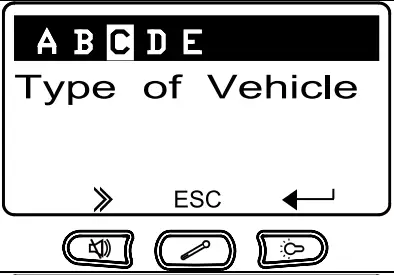
- LOẠI ĐẦU XE TẢI và Số bố cục hiện tại của bạn sẽ được hiển thị. Sử dụng nút Tắt tiếng (Trái) hoặc Nhiệt độ (Giữa) để cuộn qua các bố cục trên xe để thay đổi nếu cần và / hoặc sau đó nhấn Đèn nền (Nút phải).
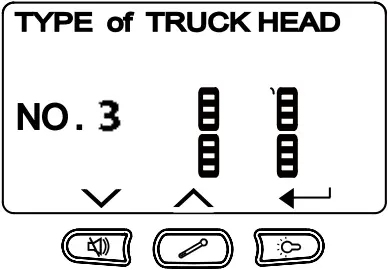
- Đảm bảo LOẠI TRAILER được đặt thành SỐ 1 KHÔNG CÓ bằng cách sử dụng nút Tắt tiếng (Trái) hoặc Nhiệt độ (Giữa) để cuộn qua các bố trí trên xe, sau đó nhấn Đèn nền (Nút phải).
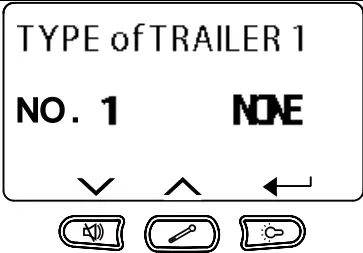
- Nhấn nút Mute (Left) để tô sáng màu đen Nhận từ Sensor, sau đó nhấn Backlight (Right Button) và thao tác này sẽ đưa bạn trở lại menu cài đặt. Lưu ý: Khi bạn cần thay đổi lại thành Nhận từ chuyển tiếp, chỉ cần lặp lại các bước ở trên và đảm bảo Nhận từ chuyển tiếp được đánh dấu màu đen.
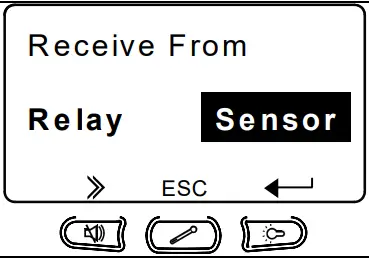
Bây giờ nó đã được cấu hình để nhận trực tiếp từ các cảm biến, bây giờ bạn sẽ cần phải lập trình các cảm biến vào màn hình. Tham khảo trang tiếp theo. Trước khi thực hiện việc này, hãy tắt và bật màn hình bằng công tắc ở phía bên phải của màn hình.
Lập trình cảm biến vào màn hình
- Nhấn và giữ nút Tắt tiếng (Trái) trong vài giây cho đến khi menu Cài đặt thiết bị xuất hiện.
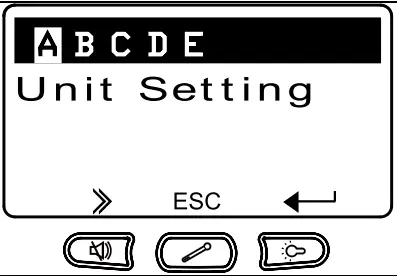
- Nhấn nút Mute (Trái) để cuộn qua menu E (Thêm cảm biến mới)
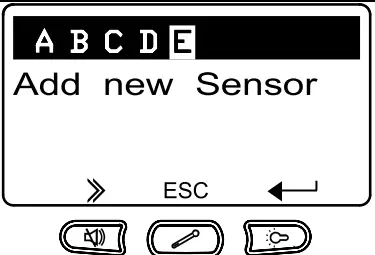
- Sau đó, nó sẽ hiển thị SET TIRE ID TRUCK HEAD và Bố cục đã chọn của bạn sẽ được hiển thị.
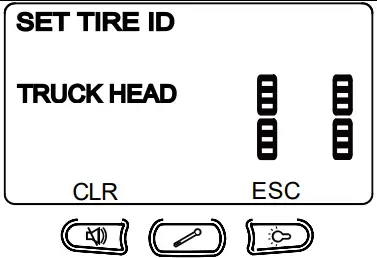
- Bây giờ hãy lắp pin vào tất cả các cảm biến.
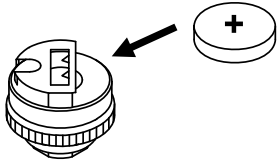
Màn hình sẽ phát ra tiếng bíp sau khi lắp pin vào và vị trí bánh xe trên màn hình sẽ chuyển sang màu đen đặc. Lặp lại bước này cho phần còn lại của các cảm biến mới cho đến khi tất cả chúng được lập trình sẵn và các biểu tượng bánh xe đều có màu đen. Nếu các cảm biến không lập trình, hãy tiếp tục tháo và lắp pin cho đến khi chúng hoạt động.
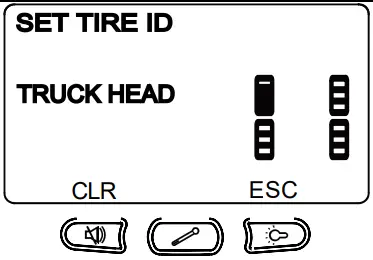
Bây giờ, hãy chuyển màn hình TẮT và BẬT bằng công tắc ở bên cạnh màn hình. Hoặc Nhấn nút Đèn nền (Bên phải) sau đó nhấn nút Nhiệt độ (Giữa) để thoát menu trên màn hình. Kiểm tra tất cả các cảm biến đang hoạt động và được lập trình và đặt Ngưỡng cảnh báo báo động nếu được yêu cầu.
Tài liệu / Tài nguyên
 |
Cảm biến lập trình TYREDOG TD-2700F [tập tin pdf] Hướng dẫn sử dụng TD-2700F, Cảm biến lập trình, Cảm biến lập trình TD-2700F |




